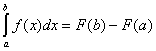|
|
http://rsc.hyperlinx.cz/casio/kalkulacky/algebra/manual/mod09_cas.php |
| [ Archaikum.cz > CASIO > grafické kalkulačky > ALGEBRA FX 2.0 / PLUS > manuál > Manuál k ALGEBŘE FX 2.0 - mód CAS ] |
Sponzorované odkazy:
CAS
7-1 Mód Computer Algebra System (CAS)
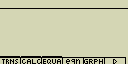 a
a 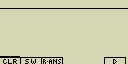
- Zadání a zobrazení údajů
Oblast vstupu dat v módech CAS a ALGEBRA se nachází v horním řádku displeje, výsledky výpočtů se zobrazují v dolní části
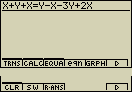
Pokud je výsledkem více rovnic nebo nerovnic, zobrazí se i jejich celkový počet
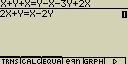
Pokud se výsledek nevejde na displej, můžeš ho pomocí kurzorových kláves posouvat po displeji
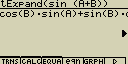
- Operace v módech CAS a ALGEBRA
V módech CAS a ALGEBRA lze provádět zápis pomocí příkazů z funkčního menu nebo zapisovat příkazy a parametry přímo do příkazové řádky
- Zadávání z příkazového menu
Pro zobrazení menu s požadovaným typem operací stiskni odpovídající funkční klávesu:- TRNS ... převod vzorců
- CALC ... výpočty se vzorci
- EQUA ... rovnice a nerovnice
- eqn ... načtení rovnice z paměti
- CLR ... smazání proměnné nebo vzorce
Podrobnosti o jednotlivých příkazech a jejich formátu najdeš na konci této kapitoly v „Přehledu všech funkcí dostupných v módu CAS”
- Přímé zadávání vzorců a parametrů
Vzorce a parametry lze vložit také přímo a to z menu OPTN a VARS:- mód CAS a ALGEBRA
- [F3](EQUA)[1](INEQUA) ... nerovnosti
- >
- <


- [F3](EQUA)[1](INEQUA) ... nerovnosti
- menu OPTN
 ... nekonečno
... nekonečno- Abs ... absolutní hodnota
- x! ... faktoriál
- sign ... signum (funkce znaménka)
- menu VARS
... vstup do paměti grafů
- Yn
- rn
- Xtn
- Ytn
- Xn
Poznámka:- signum(A) = 1 ... reálné číslo (A>0)
- signum(A) = -1 ...reálné číslo (A<0)
- signum(A) = A/|A| ... A je imaginární číslo
- signum(A) = Undefined ... není definováno (A=0)
- mód CAS a ALGEBRA
- Paměť vzorce
Módy CAS a ALGEBRA umožňují používat ve vzorcích až 28 proměnných (A ... Z, r a q) které jsou nezávislé na proměnných ostatních módechPříklad:
Derivaci výrazu sin(X) podle X ulož do proměnné A
Zadání:
[F2](CALC)[1](diff)[sin][X,q,T][,]
[X,q,T][)][ ][ALPHA][X,q,T](A)[EXE]
][ALPHA][X,q,T](A)[EXE]
Výsledek:
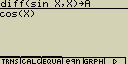 Tip:
Tip:
Pokud chceš zadat číslo do hlavní proměnné (používané v ostatních módech), použij funkci approx
např.: approx 1 A
A
- Paměť funkcí a paměť grafů
Paměť funkcí slouží k uložení a pozdějšímu vyvolání používaných funkcí
Paměť grafů umožňuje uložit do paměti grafy. Stiskni klávesu [VARS] a zadej označení paměti grafuPříklad:
Nalezni derivaci funkce f1=cos(X) uložené v paměti funkcí f1 podle proměnné X
Zadání:
[F2](CALC)[1](diff)[OPTN][F6](FMEM)
[3](fn)[1][,][X,q,T][)][EXE]
Výsledek:
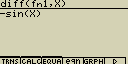 Příklad:
Příklad:
Nalezni derivaci funkce Y1=cos(X) uložené v paměti grafů Y1podle proměnné X
Zadání:
[F2](CALC)[1](diff)
[VARS][F1](Y)[1][,][X,q,T][)][EXE]
Výsledek:
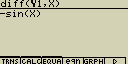
- Paměť Eqn
Do paměti Eqn se ukládají výsledné rovnice a nerovnice. Ve stejnou chvíli, kdy se výsledek výpočtu zobrazí na displeji, uloží se i do této paměti. Její obsah lze později vyvolat pomocí příkazů „eqn”, „rclEqn” nebo „rclAllEqn”
Poznámka:- Do paměti Eqn se může uložit až 99 vzorců. Pokud tento počet
překročíš, zobrazí se hlášení o chybě paměti
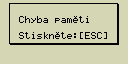
V tom případě můžeš pomocí příkazu CLR / ALLEQU smazat všechny uložené rovnice
- Do paměti Eqn se může uložit až 99 vzorců. Pokud tento počet
překročíš, zobrazí se hlášení o chybě paměti
- Paměť Answer (Ans) a průběžné počítání
Paměť Ans slouží k uložení posledního výsledku. Jeho hodnotu lze použít v následujícím výpočtuPříklad:
Roznásob výraz (X+1)2 a k výsledku přičti hodnotu 2X
Zadání:
[F1](TRNS)[1](expand)
[(][X,q,T][+][1][)][x2][)][EXE]
Mezivýsledek:
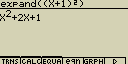
[+][2][X,q,T][EXE]
Výsledek:
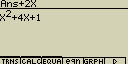
- Prohlížení historie vzorců
Do paměti se ukládají poslední počítané vzorce. po ukončení výpočtu se můžeš vrátit o několik úrovní zpět a vyvolat na displej dříve zadanou funkci
Stisknutím šipky nebo
nebo  vyvoláš poslední zpracovanou funkci
vyvoláš poslední zpracovanou funkci
Pomocí šipky nebo
nebo  lze procházet staršími vzorci
lze procházet staršími vzorci
- Přesouvání kurzoru mezi oblastí úprav a výsledků
Pokud se výsledek i mimo oblast zobrazení, lze jeho zbývající část zobrazit pomocí kurzorových kláves
V případě, že chceš zobrazit počítanou rovnici a provést v ní úpravy, stiskni [F6]( )[F2](SW).
Po stisknutí kurzorové klávesy se kurzor přesune do oblasti počítaného
vzorce a jeho tvar se změní na podtržítko
)[F2](SW).
Po stisknutí kurzorové klávesy se kurzor přesune do oblasti počítaného
vzorce a jeho tvar se změní na podtržítko
Stiskem [F2](SW) se vrátíš zpět do oblasti pro výsledekPoznámka:
- Nastavení (SET UP)
- Angle (nastavení úhlové míry)
Deg ... stupně
Rad ... radiány - Answer Type (nastavení typu výsledku)
Real ... reálná čísla
Cplx ... komplexní čísla - Display (počet desetinných míst)
Fix ... počet desetinných mís
Sci ... počet platných cifer
Norm ... normální formát zobrazení
- Angle (nastavení úhlové míry)
- Funkce grafu
Displej se seznamem vzorců pro graf se zobrazí po stisknutí [F5](GRPH). V tomto seznamu můžeš funkci označit pomocí klávesy [F1](SEL) nebo smazat pomocí klávesy [F2](DEL) nebo [DEL]. Po stisknutí [F6](DRAW) se vykreslí grafy označených funkcí
- Funkce RECALL ANS
Obsah paměti R.Ans vyvoláš stisknutím [F6]( )[F3](R.ANS).
V této paměti je uložen poslední výsledek výpočtů (je zobrazen v
dolní části displeje)
)[F3](R.ANS).
V této paměti je uložen poslední výsledek výpočtů (je zobrazen v
dolní části displeje)
Přehled všech funkcí dostupných v módu CAS
| TRNS | expand | expand( | ||
| rFctor | rFactor( | |||
| factor | factor( | |||
| solve | solve( | |||
| TRIG
|
tExpnd | tExpand( | ||
| tCollc | tCollect( | |||
| trgToE | trigToExp( | |||
| expToT | expToTrig( | |||
| smplfy | simplify( | |||
| combin | combine( | |||
| collct | collect( | |||
| sbstit | substitute( | |||
| cExpnd | cExpand( | |||
| approx | approx_ | |||
| CALC | diff | diff( | ||
| lim | lim( | |||
| S | S( | |||
| P | P( | |||
| taylor | taylor( | |||
| arcLen | arcLen( | |||
| tanLin | tanLine( | |||
| EXTRCT
|
den | denominator( | ||
| num | numerator( | |||
| gcd | gcd( | |||
| EQUA | INEQUA
|
> | > | |
| < | < | |||
| rclEqn | rclEqn( | |||
| rclAll | rclAllEqn | |||
| rewrit | rewrite( | |||
| exchng | exchange( | |||
| elim | eliminate( | |||
| getRgt | getRight( | |||
| eqn | eqn( | |||
| GRPH | ... | |||
| CLR | clrVar | clear( | ||
| VarAll | clearVarAll( | |||
| ALLEQU | ... | |||
| SW | ... | |||
| R.ANS | ... | |||
- Pokud nemůže být se zadaným výrazem provedena požadovaná operace, zobrazí se na displeji původní zadání
- provádění algebraických operací může chvíli trvat
- Jeden výraz může být zapsán v různých tvarech, proto hned neusuzuj na nesprávnost výsledku, pokud se neschoduje s tvým předpokladem
- Kalkulačka provádí výpočty s integrály za předpokladu, že hodnota integrálu je vždy kladná
![]()